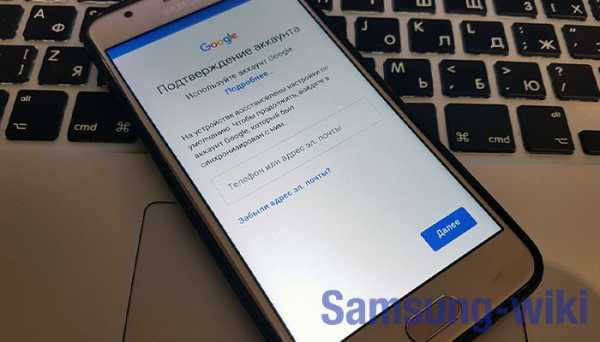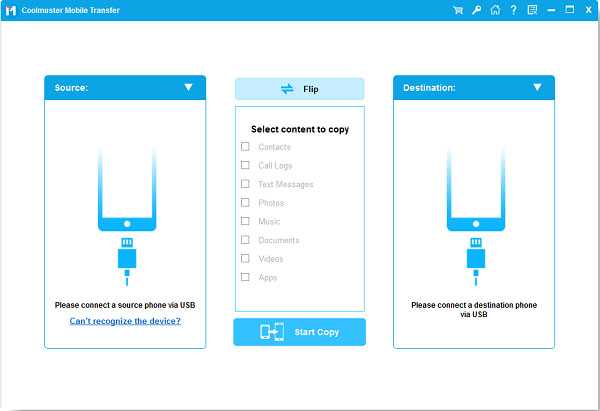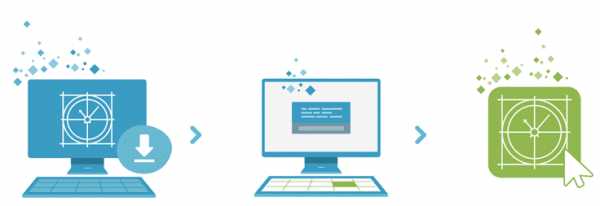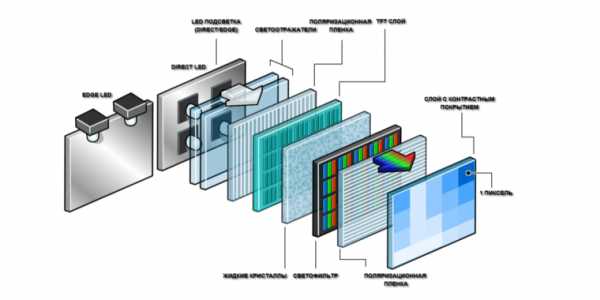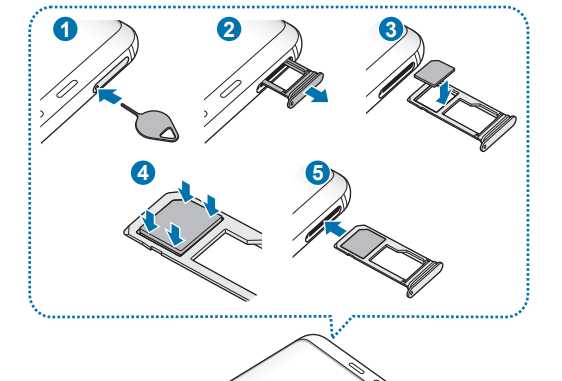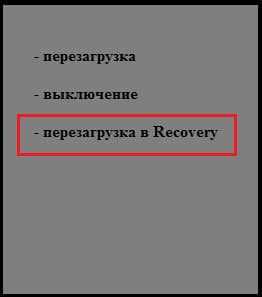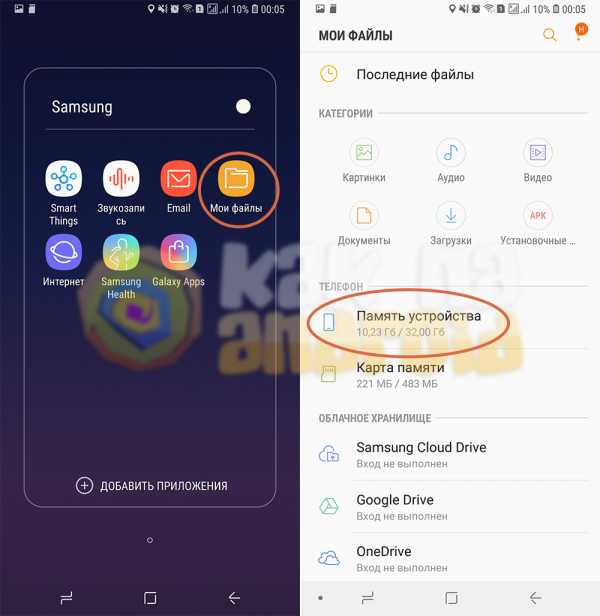Как удалить прочие файлы на самсунге
чистим телефон от ненужных файлов
Один из наиболее наболевших вопросов для многих владельцев смартфонов — как очистить память телефона Самсунг и тем самым освободить место для других файлов. Проблема имеет максимальные масштабы в устройствах, имеющих небольшие объемы встроенного «жесткого диска» (до 64 Гб). В таком случае приложения, файлы, кэш и другие данные забивают смартфон и не дают пользователю нормально работать. Ниже рассмотрим все способы, как почистить память телефона Самсунг, и какие методы будут наиболее эффективны. Для удобства отдельно рассмотрим встроенные возможности, специальные программы, а также дополнительные способы удаления.
Чем может быть «забита» память телефона Самсунг, с чего начать
Перед принятием кардинальных мер необходимо оценить состояние «жесткого диска» смартфона и посмотреть, что именно занимает «львиную» долю свободного места. Во многих устройствах эти сведения можно глянуть в папке Мои файлы. Если она отсутствует или не отображается, воспользуйтесь стандартным путем:
- перейдите в раздел Меню;
- войдите в Настройки;
- перейдите в Память.
Там вы можете увидеть, что именно загрязняет смартфон. С учетом полученной информации можно принять решение, как очистить внутреннюю память телефона Самсунг, и каким файлам отдать предпочтение.
Давайте разберем, что относится к «мусору» и ненужным файлам смартфона:
- Кэш. К этой категории относятся временные файлы, создаваемые программами для решения определенных задач. Благодаря им, приложения работают быстрее, а после выхода пользователя из софта кэш должен удаляться. Минус в том, что это происходит не всегда. В результате память телефона постепенно засоряется и ее нужно очистить.
- Файлы удаленного ПО. Деинсталляция приложения не означает, что оно полностью удалено с телефона Самсунг. Нередко частички софта остаются на аппарате и замедляют его работу.
- Ненужные картинки. Пользователи часто создают по несколько фотографий, которые редко используются, но при этом занимают много места на телефоне. Также появляются дубли видео и других документов.
- Лишний контент. В эту категорию входят медиаданные, которые находятся на аппарате, но не нужны пользователю. Речь идет о видео, музыке, документах, приложениях и другой лишней информации.
Весь этот «мусор» со временем забивает смартфон и не дает им пользоваться в нормальном режиме. Для восстановления работоспособности устройства необходимо почистить телефон от ненужных файлов в Самсунг одним из предложенных ниже способов.

Как очистить память с помощью встроенных возможностей
Перед установкой дополнительных приложений попробуйте очистить память от ненужного «мусора» с помощью встроенного функционала.
Перенос приложений на карту
Чтобы освободить память на Андроиде Самсунг, начните с переноса «тяжелых» приложений на карту памяти. Перед выполнением работы убедитесь в следующих моментах:
- Перед перемещением программ со смартфона на SD карту убедитесь, что в них нет личных сведений, к примеру, карточки банка. Это требование связано с тем, что после переноса личные сведения уже не будут защищены от злоумышленников и могут попасть в чужие руки.
- Берите только качественные СД-карты от проверенных производителей и высоким классом (лучше 10). От этого во много зависит безопасность, скорость обмена информацией и сохранность данных.
- Не доставайте карточку памяти из работающего устройства.
Чтобы освободить место на телефоне Самсунг с Андроид таким способом, войдите в Настройки и Приложения. Выберите программу, которую планируете перемести и жмите на кнопку Перенести на СД-карту. Учтите, что перенос некоторых программ запрещен при отсутствии прав рут.
Удаление лишних приложений
Следующий способ очистить память мобильного аппарата — удалить ненужные программы. Сделайте проверку ПО привычкой, ведь от этого нюанса зависит не только объем свободного пространства, но и срок жизни источника питания. Но учтите, что после удаления программы необходимо убрать и оставшийся кэш. Как это сделать, рассмотрим ниже.
Чтобы очистить телефон Самсунг от лишних приложений, сделайте следующее:
- Войдите в меню и перейдите в Настройки.
- Выберите раздел Приложения. Если нет нужного, то можете открыть Системные приложения (3 точки справа).
- Выберите интересующий софт и перейдите в раздел Память.
- Жмите Очистить данные, а после этого кнопку Удалить.
Удалив несколько лишних программ с кэшем, можно очистить память на телефоне Самсунг Галакси с Андроид и освободить пространство для других данных. Если софт не удаляется, он является системным. В таком случае его можно отключить или остановить. После таких действий ПО как бы «засыпает», позволяя экономить заряд батареи и место в памяти.
Удаление лишнего контента
Зная, как почистить телефон Самсунг от ненужных файлов через компьютер, можно надолго забыть о дефиците памяти. Принцип прост:
- Подключите смартфон с помощью USB шнура.
- Разрешите обмен файлами.
- Войдите во внутреннюю память телефона и удалите ненужные файлы (музыку, фото, видео и т. д.).

Предварительно сохраните интересующую информацию на ПК, чтобы случайно не очистить что-то лишнее. В результате можно освободить значительную часть памяти и использовать ее для других целей.
Перенос папок на карту памяти
Если вы столкнулись с ситуацией, когда мало памяти в телефоне Самсунг и не знаете, что делать, воспользуйтесь встроенной функцией аппарата. Сделайте такие шаги:
- Перейдите в приложение Мои файлы (аналог Проводника на Виндовс). Как правило, оно находится в папке Самсунг.
- Жмите Память устройства. Система показывает файлы и папки, которые находятся в памяти смартфона Самсунг.
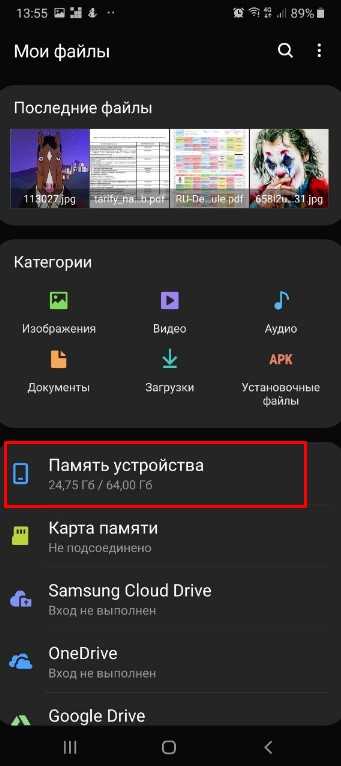
- Найдите папки, которые занимают больше всего места и выделите их. Для этого нажмите на нужный вариант и удерживайте палец до появления специальной галочки. Если рядом с папкой имеется квадрат или кружок, поставьте необходимую отметку.
- Кликните на кнопку Опции справа вверху и выберите Свойства/Сведения. В пункте размер показывается размер папки. Если он больше 300 МБ, рекомендуется осуществить перенос на карту SD и тем самым очистить внутреннее пространство смартфона. Для этого нажмите значок Перенести.
Наибольший размер, как правило, занимает папка Download, DCIM, Music и ряд других. Для переноса выделите папку (как это сделать, отмечалось выше), жмите кнопку Опции, а после этого Переместить. Если необходимо удаление, жмите Удалить. Удобство в том, что можно перемещать не только папки, но и отдельные файлы. После нажатия на кнопку перемещения выберите Карта памяти жмите Готово (или переместить сюда).
Удаление данных из thumbnails
Рассматривая способы, как очистить телефон Самсунг, нельзя отметать еще один способ — удаление лишних файлов с папки thumbnails. Немногие владельцы смартфонов знают, что при просмотре документов из галереи телефон делает эскизы картинок, цель которых заключается в ускорении работы смартфона и ускорения загрузки фото. Логично предположить, что эскизы занимают место на телефоне и должны быть удалены.
Чтобы очистить память Самсунга от этой информации, сделайте такие шаги:
- Подключите аппарат к ПК и включите режим Передача файлов.
- Откройте раздел DСIM в разделе смартфона.
- Войдите в каталог thumbnails.
- Удалите все содержимое.
Со временем здесь собираются лишние данные общим объемом в один-два гигабайта. Если вовремя их очистить, можно избежать захламления внутреннего пространства и даже торможения устройства. Возьмите себе за правило делать такую работу хотя бы два-три раза в год.

Удаление кэша и куки
Не менее важный момент, как почистить куки и кэш на Самсунге, чтобы тем самым разгрузить память смартфона. Многие пользователи игнорируют эту рекомендацию, из-за чего быстро сталкиваются с дефицитом свободного места в смартфоне. Чтобы очистить лишние файлы, можно использовать сторонние приложения (об этом ниже) или встроенные возможности мобильного аппарата.
При активном пользовании и отсутствии чистки в течение продолжительного времени, размер этих файлов может достигнуть отметки в 6-7 Гб. В современных смартфонах с 9-й версией Андроид можно перейти в раздел Память, а там Очистка памяти. Система предлагает очистить ненужные файлы, данные приложений, неиспользуемые файлы и многое другое.
Если такая возможность отсутствует, пройдитесь по всем приложениям в диспетчере и жмите на кнопку Очистить кэш. При выполнении работы будьте внимательны, чтобы не удалить лишнюю информацию.
Очистка с помощью системного меню
Пользователи часто сталкиваются с ситуацией, когда память телефона переполнена и думают, что делать с телефоном Самсунг. Одно из решений — сделать глобальную очистку через системное меню. В результате такой работы со смартфона убираются все данные, поэтому нужно перенести важные файлы или сделать резервное копирование информации (фото, видео, контактов и т. д.). Также проверьте уровень заряда АКБ, чтобы его хватило для выполнения запланированных действий.
Далее сделайте такие шаги:
- Отключите телефон.
- На полностью выключенном устройстве зажмите три кнопки — громкости (вверх), включения и Домой (комбинация может отличаться в зависимости от применяемой модели).

- Дождитесь начала загрузки смартфона в режиме Сброса настроек.
- В появившемся меню выберите wipe data/factory reset.

- Подтвердите действие и в открывшемся окне жмите Yes — delete all user data.

- Согласитесь с указанным действием.
После выполнения указанных шагов вся информация со смартфона Самсунг удаляется. Теперь выбираем раздел перезагрузки (Reboot system now) и дожидаемся входа в систему. В результате проведенных манипуляций вам удается отчистить память телефона и вернуть его к первоначальному состоянию (тому, что был на момент покупки).
Как очистить телефон с помощью инженерного меню
Такая возможность предусмотрена не на всех телефонах Самсунг. Сделайте следующие шаги:
- введите код *#9900# и жмите кнопку Вызов;
- в открытом окне кликните на пункт Delete dumpstate/logcat;
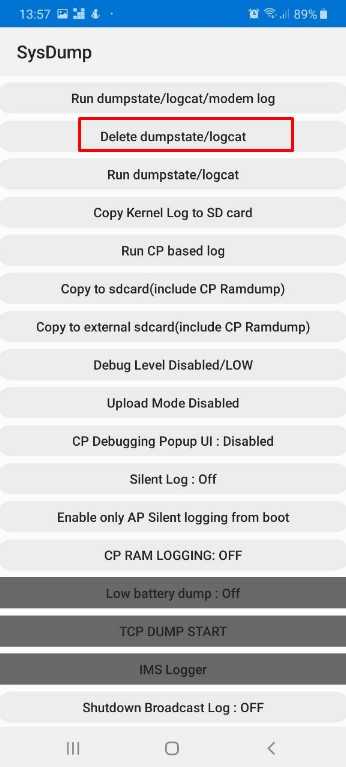
При отсутствии каких-либо изменений воспользуйтесь другим методом.
Сброс до заводских с помощью меню
Рассматривая варианты, как почистить Самсунг от мусора, нельзя отметать еще один кардинальный метод — восстановление аппарата до заводских настроек. Как и в рассмотренных выше случаях, устройство возвращается до первоначального состояния (как на момент приобретения). При этом не нужно будет ставить дополнительные приложения.
Алгоритм такой:
- войдите в Настройки;
- перейдите в раздел Общие настройки и Сброс;
- отыщите внизу клавишу Сброс настроек;
- кликните по ней и убедитесь, что вы намерены продолжить.
Дождитесь удаления лишних файлов и перезапуска аппарата. Такой метод позволяет полностью очистить память Самсунг, поэтому применять его необходимо в крайнем случае.
Чистка с помощью приложений
Если вы рассмотрели все способы, как почистить прочие файлы на Самсунге, и предложенные варианты не устраивают, воспользуйтесь одним из многочисленных приложений. Выделим несколько популярных программ, помогающих очистить память телефона от мусора:
- SD Maid — приложение, позволяющее очистить систему вашего устройства и поддержания его в работоспособном состоянии. Функции программы позволяют создавать отчеты о сбоях, удалять ненужные файлы, получать подробный анализ работы устройства, обнаруживать дубли музыки и фото. Кроме того, можно автоматически запускать приложения в определенное время (если это требуется). Софт отличается простым интерфейсом и может работать без прав рут. При наличии прав Суперпользователя возможности расширяются. Они увеличиваются еще больше, если приобрести платную версию.
- CCleaner — одна из лучших программ, позволяющая очистить телефон и карту памяти на телефоне на Самсунг. С помощью софта удается быстро удалить лишние данные, ускорить работу мобильного аппарата, убрать кэш и историю браузера. Кроме того, софт успешно справляется с удалением ПО, анализом влияния программ на телефон и решением других задач. Это мощный помощник, который справляется со всеми поставленными перед ним задачами и помогает очистить аппарат.
- Clean Master — качественный софт, предназначенный для оптимизации и обеспечения безопасности смартфонов. С его помощью легко очистить телефон Самсунг от лишних данных, защитить его от вирусов, сэкономить заряд энергии батареи, ускорить аппарат и решить иные задачи. Среди дополнительных функций выделяется мастер зарядки, безопасность Wi-Fi и многое другое.
В распоряжении пользователей десятки приложений, позволяющих очистить оперативное пространство на смартфоне. Перечислять их все нет смысла. Во всех случаях интерфейс прост, скачивание доступно на Плей Маркет, а само пользование бесплатно. Для расширения функционала всегда можно купить платную версию.
Что еще можно сделать для очистки
Выше мы рассмотрели, как действовать, если не хватает памяти на Самсунг Галакси, и что делать в таких ситуациях. Но существует еще ряд полезных рекомендаций, которые нельзя игнорировать. Рассмотрим еще ряд методов, как очистить устройство:
- Храните фотографии и видео в облаке. Чтобы не засорять полезное пространство мобильного устройства, храните личные данные в облаке. Это безопасный и простой способ разгрузить ваше устройство и избежать случайной утери важных файлов. Для хранения можно использовать такие сервисы, как Гугл Фото, Дропбокс, Фликер и другие.
- Удалите кэшированные карты. Если вы пользуйтесь навигацией, приложение Гугл Карты с большой вероятностью сохранило много информации для последующего входа в офлайн режиме. При этом карта страны может занимать сотни гигабайт. Если эти данные больше не нужны, лучше очистить от них телефон. Для этого войдите в Гугл Мэпс, откройте раздел Скачанные области, найдите в перечне ненужные моменты и удалите их.
- Сотрите лишние плейлисты. Чтобы очистить память телефона Самсунг, можно убрать ненужные плейлисты. Последние формируются при прослушивании музыкального контента на стриминговых сервисах. Размер лишних данных может достигать сотен мегабайт.
Выше приведены основные способы, позволяющие освободить большой объем свободного пространства в телефоне и использовать его для других целей. Это удобно и позволяет надолго забыть о дефиците памяти на Самсунг. При этом возьмите за правило делать чистку хотя бы раз в два-три месяца.
3 способа окончательно удалить фотографии из Samsung и Cloud
Сводка
Будь то потому, что конкретная фотография не получилась так, как вы ожидали, или потому, что вам нужно освободить место для новых предметов, или потому, что вы хотите продать свой телефон, может оказаться важным знать , как окончательно удалить фотографии с телефонов Samsung . Большинство из нас не знают, что удаленные фотографии или объекты часто можно восстановить. Цель данной статьи - обсудить способы постоянного удаления фотографий из всех возможных источников вашего Samsung.
Решение 1. Как удалить фотографии из галереи Samsung вручную?
У Samsung есть специальное приложение для фотографий под названием Галерея. Вы можете удалять фотографии по отдельности или весь альбом за раз. Напомним, что если вы не создали резервную копию фотографий, удаление фотографии из галереи навсегда удалит ее из вашего Samsung Galaxy. В следующем руководстве мы берем Samsung Galaxy S9 в качестве примеров.
№1. Удаление фотографий по отдельности:
- Разблокируйте свой Samsung Galaxy и откройте приложение Галерея.
- Выберите «Картинки» в нижней строке меню.
- Нажмите и удерживайте изображения, которые хотите удалить.
- Вы также можете выбрать все, нажав на опцию «Все» или нажав на дату, чтобы выбрать несколько фотографий.
- Нажмите «Удалить» (значок корзины), чтобы удалить выбранные фотографии из вашего Galaxy.
№ 2. Удаление альбомов:
- Откройте приложение "Галерея".
- Выберите «Альбомы» внизу экрана.
- Отметьте альбом долгим нажатием.
- Нажмите «Удалить» (значок корзины), чтобы удалить весь альбом.
Советы: Необходимо полностью стереть телефон Samsung? С Samsung Eraser вы можете легко стереть телефон Samsung навсегда.
Решение 2. Как навсегда удалить фотографии из Samsung Galaxy?
Удаление фотографий с телефона Samsung вручную достаточно хорошо, если вы пытаетесь освободить место для большего количества вещей.Однако когда вы удаляете фотографии или любые другие данные, они просто не перестают существовать. Вместо этого биты памяти, которые использовались для хранения этой конкретной фотографии, разбросаны и готовы к перезаписи. Эти разбросанные фрагменты можно реорганизовать, чтобы получить фотографии, которые вы удалили вручную.
Чтобы удалить фотографии безвозвратно с вашего Samsung Galaxy , вам понадобится сторонняя программа. Samsung Eraser разработан, чтобы стереть все данные без возможности восстановления.
Поддерживаемые устройства: поддерживаются все телефоны Samsung на рынке, например Samsung Galaxy S10 / S9 / S7 / S6, Galaxy Note9 / 8/7/6, Galaxy A9 / A8 / A7 / A6, Galaxy J8 / J7 / J6 / J5 / J4 и другие.
Уведомление:
Samsung Eraser поддерживает удаление всех данных с вашего Galaxy. Контакты, журналы вызовов, текстовые сообщения, фотографии, настройки телефона и т. Д. Будут удалены с вашего телефона навсегда. Поэтому вам нужно сделать резервную копию своего Samsung Galaxy перед окончательным удалением.
Для этого вы можете:
- Запустите программу и подключите Samsung Galaxy к ПК.
- Включите отладку по USB на вашем Samsung.
- Установить уровень безопасности.
- Начать стирание данных.
- Выполните сброс настроек на вашем телефоне Samsung.
Для подробностей:
Шаг 1. Подключите Samsung Galaxy к компьютеру с помощью кабеля USB.
Загрузите и установите Samsung Eraser на свой компьютер и запустите его. Интерфейс попросит вас подключить ваши устройства. Просто следуйте инструкциям и включите отладку по USB на своем телефоне Samsung. Затем вы увидите основной интерфейс, как показано ниже.Нажмите «Стереть» и продолжайте.
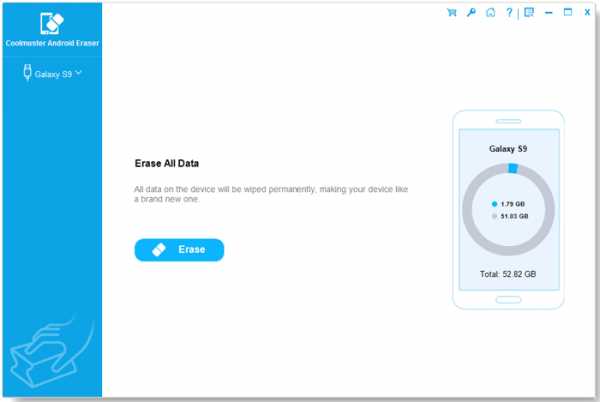
Шаг 2: Установите уровень безопасности.
Теперь вам необходимо установить уровень безопасности. Вот 3 варианта: низкий, средний и высокий. Низкоуровневый уровень безопасности эквивалентен удалению данных с телефона вручную, поскольку он не перезаписывает биты памяти. Средний уровень перезаписывает данные один раз, а высокий уровень перезаписывает их трижды. Чтобы навсегда стереть фотографии, всегда выбирайте «Средний уровень» и нажимайте «ОК».
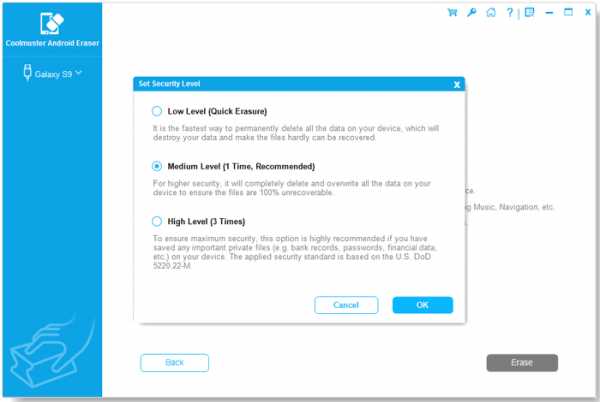
Шаг 3.Проверить выбранный уровень.
Следующее окно предупредит вас о том, что вы собираетесь сделать, и попросит подтверждения. Здесь также будет отображаться уровень безопасности, который вы выбрали на предыдущем шаге. Напишите «Удалить» в текстовом поле, чтобы подтвердить свое решение, и нажмите «Стереть». Это позволит программе сканировать ваш Samsung Galaxy.
Вы всегда можете сбросить уровень безопасности, нажав кнопку «Назад».
Шаг 4. Начните стирать фотографии и другие файлы навсегда.
Процесс сканирования займет некоторое время, и как только он будет завершен, Samsung Erase автоматически начнет удаление всех данных без возможности восстановления. Вы получите сводный отчет о том, что было стерто, после завершения стирания.
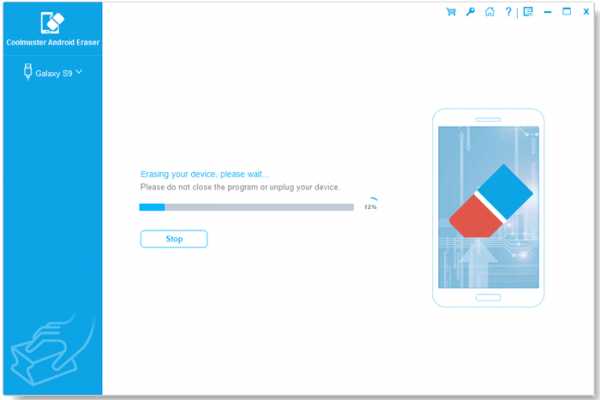
Шаг 5. Выполните сброс настроек до заводских, если хотите продать свой телефон.
После завершения процесса вам настоятельно рекомендуется выполнить сброс до заводских настроек. Хотя программа ластика безвозвратно удаляет данные из памяти, она ничего не делает с настройками и системными данными.Если вы очищаете свой телефон, чтобы продать его, или если он окажется в ситуации, когда вы не сможете его контролировать, рекомендуется выполнить сброс до заводских настроек.
Однако, если вам просто нужно удалить фотографии навсегда и не нужно обрабатывать системные данные, вы можете просто пропустить этот шаг и завершить процесс.
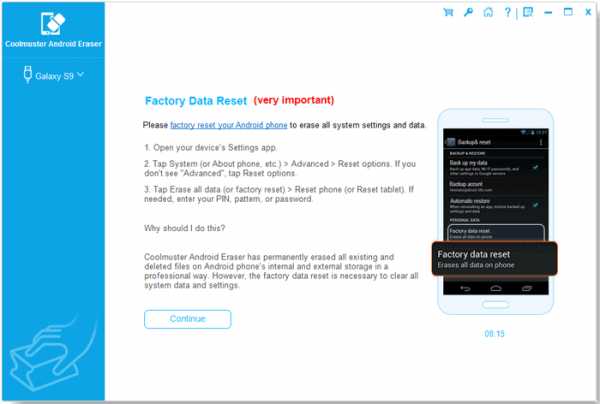
Читайте также:
[2 способа] Как передавать фотографии между телефоном Samsung и компьютером?
Как полностью удалить контакты с SIM-карты Android
Решение 3.Удалите фотографии из Samsung Cloud, если не можете удалить их из своего Galaxy
«Почему я не могу удалить фотографии с телефона Samsung?» - спросили пользователи в Google.
Если ваш Samsung Galaxy вошел в вашу учетную запись Cloud, ваши данные, включая фотографии, скорее всего, синхронизируются с этой учетной записью. Фотографии из облака можно получить, если в учетную запись можно войти с другого устройства. Если случится так, что вы не можете стереть фотографии с вашего Samsung или просто хотите сделать их полностью невосстановимыми, даже после постоянного стирания, вам необходимо удалить их из вашего Samsung Cloud.
Для этого:
- Перейдите в панель приложений и откройте приложение «Галерея».
- На экране нажмите кнопку с тремя точками в правом верхнем углу.
- Выберите «Настройки».
- На экране «Настройки галереи» нажмите «Облачная корзина» / «Корзина».
- Выберите фотографии, которые хотите удалить, долгим нажатием на них.
- Нажмите «Удалить» в правом верхнем углу, чтобы навсегда удалить фотографии из Samsung Cloud.
На Galaxy S9 вы можете получить доступ к облачной корзине Samsung Cloud прямо из «Галерея»> «Еще» (кнопка с тремя точками)> «Корзина».
Уведомление:
Фотографии и видео, удаленные из приложения Galery, будут временно храниться в облачной корзине Samsung в течение 15 дней, в течение которых вы можете восстановить удаленные фотографии обратно в свой Galaxy.
Проверьте, нужно ли вам:
Как сделать резервную копию фотографий в Samsung Cloud?
Итог
Если это ради безопасности, лучше всегда комбинировать несколько методов, чтобы полностью стереть фотографии с вашего Samsung Galaxy.Но не забудьте сохранить личную резервную копию на случай, если вам понадобится их восстановить.
Статьи по теме:
Как восстановить удаленные фотографии с SD-карты?
Как перенести фотографии с Samsung на Samsung Galaxy S9 / S9 Plus
ТОП-5 пакетов для ПК Samsung: что нельзя пропустить в 2019 году
Как стереть / удалить историю вызовов на Android (поддерживается Android 8.0)
Как перенести фотографии с Samsung на Mac? [4 простых способа в 2019 году]
.
Как удалить фотографии с Samsung Galaxy навсегда
Когда вы собираетесь продать старый Samsung Galaxy, вы можете задаться вопросом, как стереть фотографии и другие файлы со старого телефона. Таким образом, вы можете раздавать его через порталы, сохраняя при этом свою личную информацию в безопасности. Итак, в этой статье мы предлагаем 3 простых способа навсегда удалить фотографии из Samsung Galaxy S10 / S9 / S8 / S7 / Note 8/7/6/5.
Решение 1. Как я могу удалить фотографии / альбомы из Samsung Galaxy вручную?
Как мы все знаем, все фотографии и изображения, которые вы сделали на свой телефон или загрузили из Интернета, сохраняются в приложении Галерея.Вы можете открыть приложение «Галерея», чтобы просмотреть все фотографии, хранящиеся в вашем Samsung Galaxy. Вы можете удалять фотографии напрямую из Галереи. Если вы не создавали резервные копии изображений, это может безвозвратно удалить фотографии из Samsung Gallery , если после этого вы выполните сброс настроек к заводским.
Вы должны знать, что удаленные фотографии можно восстановить с помощью программного обеспечения для восстановления данных Android (см., Как восстановить удаленные контакты с Android), думая, что стирать фотографии с Samsung Galaxy таким способом - не лучшая идея.Однако это нормально, если вам нужно только освободить место в памяти телефона.
Вот как:
Удалить определенные фотографии из галереи
- Включите телефон Samsung Galaxy и нажмите на приложение «Галерея».
- Здесь будут отображаться все картинки, фото и видео.
- Нажмите и удерживайте фотографию, которую хотите удалить, и отметьте другие фотографии, которые вам нравятся.
- Нажмите на «Удалить», чтобы удалить фотографии с телефона Samsung.
Удалить альбомы из галереи
- Откройте Галерею и выберите «Альбомы».
- Нажмите и удерживайте альбом, который хотите удалить.
- Нажмите кнопку «Удалить», чтобы удалить альбом из вашего Samsung Galaxy.
Читайте также:
Решение 2. Как удалить фотографии из Samsung Galaxy навсегда? - 100% безвозвратно
Как упоминалось выше, даже если вы можете удалить их вручную, он полностью исчезнет.Потому что инструмент восстановления данных Samsung восстановит старые данные из телефонных систем. Итак, если вы хотите удалить старые фотографии и другие данные со своего телефона Galaxy без возможности восстановления , вам лучше выбрать профессиональный инструмент Android Data Eraser. MobiKin Eraser для Android - хороший выбор.
Что можно сделать с помощью MobiKin Eraser для Android?
- Удалите все с вашего телефона Android легко без восстановления, включая контакты, SMS, фотографии, видео, настройки телефона и многое другое.
- Установите уровень стирания из 3 вариантов: низкий уровень, средний уровень и высокий уровень.
- Неважно совместимость. Он поддерживает все телефоны Android. Для устройств Samsung он может отлично работать на Samsung Galaxy S10 / S9 / S7 / S6, Galaxy Note9 / 8/7/6, Galaxy A9 / A8 / A7 / A6, Galaxy J8 / J7 / J6 / J5 / J4 и других. .
Чтобы навсегда удалить фотографии и другие файлы с вашего Samsung Galaxy, вам необходимо:
- Подключите телефон Samsung к компьютеру с Windows.
- Установите уровень безопасности для стирания данных.
- Нажмите «Стереть», чтобы стереть фотографии и другие файлы с вашего Samsung Galaxy.
- Выполните сброс настроек до заводских, чтобы очистить системные данные и настройки.
Вот подробности.
Шаг 1. Запустите программу и подключите устройство к ПК .
После загрузки программного обеспечения на компьютер запустите его и подключите устройство Samsung к ПК с помощью кабеля USB.Вам необходимо включить отладку по USB на вашем телефоне Samsung.
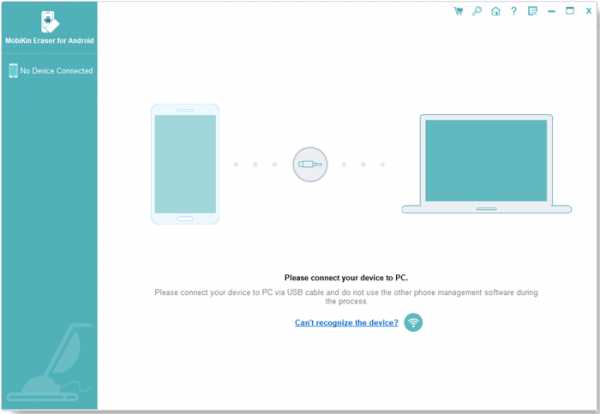
Шаг 2. Сделайте обнаружение вашего телефона Samsung.
Следуйте инструкциям на экране, чтобы программа обнаружила ваш телефон Samsung. После этого вы увидите главный экран, как показано ниже. Теперь нажмите кнопку «Стереть» для обработки.
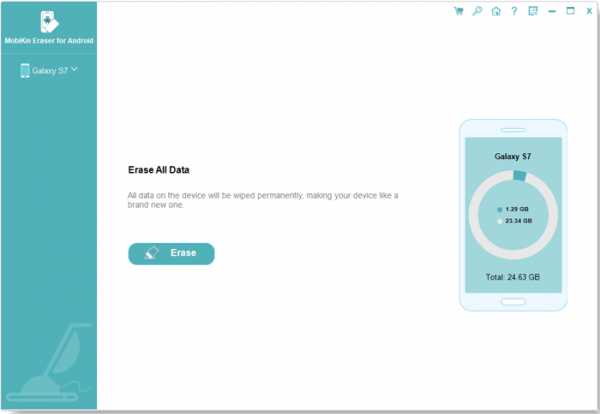
Шаг 3. Установите уровень безопасности для стирания.
Нажмите на слово «Средний» рядом с «Уровень безопасности:», и появится всплывающее окно.В этом окне вы можете выбрать уровень безопасности в соответствии с вашими потребностями и нажать «ОК», чтобы подтвердить свой вариант. Затем введите слово «удалить» в поле для подтверждения. Нажмите «Стереть» для сканирования данных.
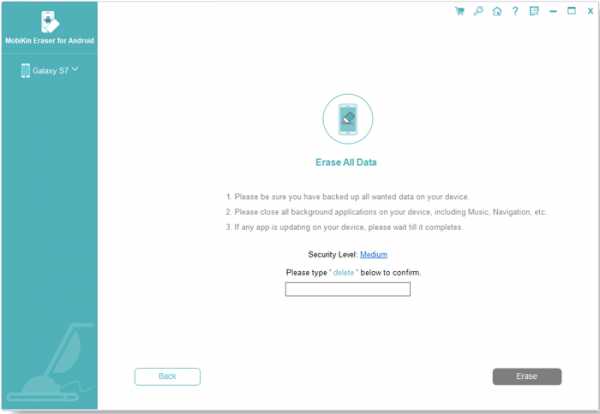
«Средний уровень» рекомендуется , так как он обещает однократно перезаписать ваш Samsung Galaxy и сделать данные на 100% невосстановимыми. Но если данные, которые вы хотите удалить, содержат ваши банковские записи или финансовую информацию, вам нужно выбрать «Высокий уровень».
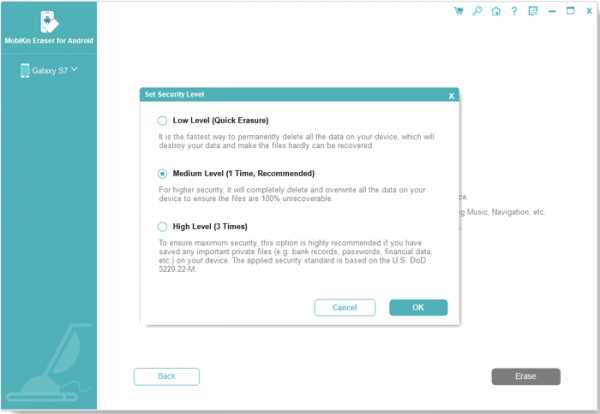
Шаг 4. Удалите фотографии и другие файлы с телефона Samsung.
Дождитесь завершения процесса сканирования. После этого программа сотрет данные с вашего телефона Samsung и перезапишет его в соответствии с выбранным вами уровнем безопасности.
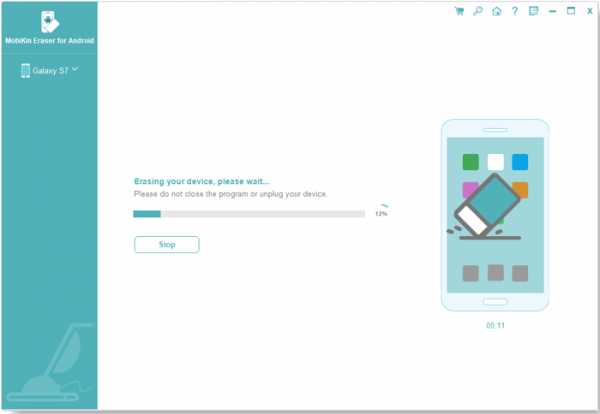
Шаг 5. Выполните возврат к заводским настройкам.
Чтобы очистить системные данные и настройки телефона, настоятельно рекомендуется выполнить сброс настроек на вашем Galaxy.Программа даст краткое введение, и вы легко сможете выполнить сброс настроек телефона Samsung к заводским настройкам. После этого нажмите на кнопку «Продолжить». Все фотографии и другие личные файлы будут навсегда удалены с вашего телефона Samsung.
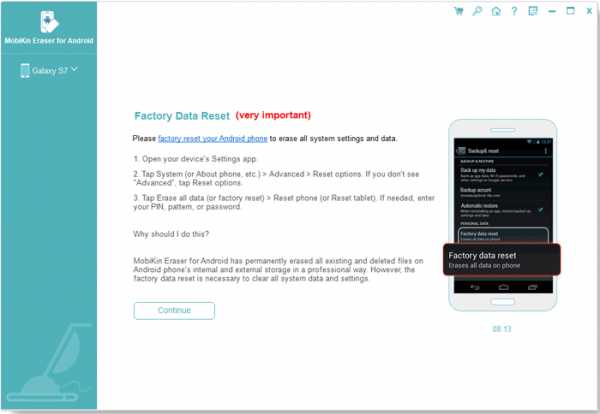
MobiKin Eraser для Android сотрет все данные с вашего телефона Samsung. Перед удалением необходимо сделать резервную копию вашего смартфона Samsung.
Вам может понадобиться:
Решение 3.Как удалить фотографии из Samsung Cloud?
Некоторые пользователи могут обнаружить, что не могут удалять фотографии со своих телефонов Samsung Galaxy. При удалении вручную из галереи фотографии вернутся позже. Причина в том, что они могут синхронизировать фотографии и видео с облаком Samsung, и оно регулярно восстанавливается на их устройства из облака. Поэтому, если вы хотите удалить фотографии навсегда, вам необходимо удалить их из Samsung Cloud.
Для этого нужно удалить фотографии из облака Samsung и удалить их из корзины .Вот как:
Удалить фотографии из Samsung Cloud
- Перейдите в «Настройки» на телефоне Samsung и выберите «Облако и учетные записи» -> «Облако Samsung».
- Нажмите «Галерея», и вы увидите недавно добавленные фотографии. Нажмите «Просмотреть все», чтобы просмотреть все загруженные фотографии.
- Выберите фотографии и нажмите «Удалить», чтобы удалить их из облака.
Удалить фотографии из облачной корзины
Фотографии и видео, удаленные из галереи Samsung, будут храниться в корзине Samsung Cloud в течение 15 дней.Если вы хотите удалить фотографии из корзины, вы можете:
- Откройте приложение «Галерея».
- Нажмите на «Настройки».
- Выберите «Облачная корзина» в «Samsung Cloud».
- Вы можете найти удаленные фото и видео. Нажмите и удерживайте те, которые хотите удалить навсегда.
- Нажмите на «Удалить».
Вывод:
Вот 3 способа навсегда удалить фотографии из Samsung Galaxy.Ручное удаление с большей вероятностью применяется для освобождения места, хотя оно может удалить фотографии навсегда, если вы не создали их резервную копию. А пользователи Samsung всегда управляют своими фотографиями с помощью Samsung Cloud. Если вы создали в Samsung Cloud список резервных копий, содержащий Галерею, вам необходимо удалить фотографии из облака и корзины, чтобы избежать автоматического восстановления.
Более того, если вы хотите отдать свой телефон Galaxy, вам нужно стереть фотографии, контакты, SMS и другие данные из Galaxy.MobiKin Eraser для Android - лучший выбор. Но помните, что сначала сделайте резервную копию файлов Samsung.
Статьи по теме :
Как удалить контакты SIM-карты на Android навсегда?
Как восстановить данные с телефона Android с разбитым экраном?
5 быстрых и простых способов переноса фотографий с Samsung на Mac
6 способов - как удалить фотографии с iPhone, но не из iCloud?
2 простых способа удаленного удаления данных Android
.Как восстановить удаленные файлы с мобильных телефонов Samsung
Когда на вашем телефоне Samsung по ошибке выполняется «удаление», вы внезапно теряете важные данные на телефоне Samsung.
Не волнуйся. У вас все еще есть шанс сохранить их, потому что удаленный файл будет оставаться там, пока новые данные не перезапишут его. Следовательно, чтобы увеличить возможность восстановления потерянных данных с мобильного телефона Samsung, включая телефоны, сообщения, контакты, фотографии и видео, вам лучше прекратить использовать свой телефон, когда вы обнаружите, что файлы отсутствуют.Затем получите инструмент восстановления, чтобы восстановить их как можно скорее.
Как восстановить картинку, контакты, SMS, фильмы с мобильных телефонов Samsung
Как выбрать подходящий инструмент для восстановления Samsung? Посмотрите здесь: Android Data Recovery. Как первое в мире программное обеспечение для восстановления данных Android, оно позволяет напрямую извлекать ваши контакты и сообщения с ваших устройств Samsung, а также восстанавливать изображения и фильмы с SD-карты на устройстве Samsung .Загрузите бесплатную и пробную версию программы Android Data Recovery:
Шаг 1. Подключите телефон Samsung к компьютеру.
Прежде всего, подключите свой мобильный телефон Samsung к компьютеру с помощью кабеля USB.Затем запустите программу, и вы получите основной интерфейс ниже.
Шаг 2. Включите отладку по USB перед сканированием телефона
Примечание: Если отладка вашего телефона по USB была включена ранее, вы можете пропустить этот шаг и перейти к следующему.
После подключения вы должны проверить отладку USB на вашем Android, чтобы программа обнаружила его. Выбирайте правильный способ для собственного устройства.- 1) Android 2.3 или более ранняя версия : перейдите в «Настройки» <«Приложения» <«Разработка» <«Отладка по USB»
- 2) Android 3.0 - 4.1 : перейдите в «Настройки» <«Параметры разработчика» <«Отладка по USB».
- 3) Android 4.2 или новее : перейдите в «Настройки» <«О телефоне» <нажмите «Номер сборки» несколько раз, пока не получите сообщение о том, что вы находитесь в режиме разработчика »<Назад в« Настройки »<Нажмите« Разработчик » опции "<" Отладка по USB "
Шаг 3. Проанализируйте и отсканируйте потерянные данные от Samsung
Когда ваше устройство подключено и обнаружено программой, вам нужно нажать кнопку « Next » на экране ниже, чтобы начать его анализ.Убедитесь, что аккумулятор вашего телефона заряжен более чем на 20%, чтобы сканирование проходило гладко.
Затем перейдите на рабочий стол своего телефона. Нажмите « Разрешить », чтобы разрешить программе сканировать ваш телефон на наличие потерянных фотографий, видео, сообщений и контактов.
Примечание: Для некоторых устройств они могут попросить вас нажать кнопку « Разрешить » более одного раза на главном экране вашего устройства. Это нормально. Просто сделай это, если он попросит. Затем нажмите кнопку «Пуск», чтобы просканировать свой телефон.
Шаг 4. Предварительный просмотр и восстановление контактов, изображений, SMS и видео с Samsung
Когда сканирование закончится, вы сможете просмотреть все данные, найденные на вашем Samsung, включая сообщения, контакты и изображения. Что касается видео, вы можете смотреть их на своем компьютере после восстановления. Отметьте те данные, которые вы хотите восстановить, нажав кнопку « Recover », чтобы сохранить их выборочно.
Примечание: В целях безопасности не сохраняйте восстановленные файлы на телефоне Samsung повторно.Лучше выбрать другое место, например, на вашем компьютере или другом внешнем диске. Если вам нужно импортировать эти данные обратно на ваше устройство? Вы можете воспользоваться помощью Android Data Transfer, который поможет вам легко управлять данными на вашем устройстве Android, такими как SMS, контакты, приложения, изображения, видео и т. Д.
Теперь загрузите программу Android Data Recovery, чтобы попробовать!Пожалуйста, включите JavaScript, чтобы просматривать комментарии от Disqus. комментарии предоставлены .
Решено: как удалить несохраненный номер из журнала вызовов
Эй, если вы еще не нашли решение, вот что я сделал. У меня была та же проблема, которая привела меня сюда. Я перепробовал все эти методы, рекомендованные в чате, но ничего не вышло. Я решил, что я открыл телефон, перешел к недавним звонкам, затем щелкнул три точки, которые находятся в правом верхнем углу, затем щелкнул по опции, которая говорит (показать сообщения), затем я нажал n, удерживая один из показанных номеров , затем я щелкнул опцию в левом верхнем углу, чтобы (выбрать все), после чего удалил все выбранные числа.И помните, что это не удалит ваши сообщения, это удалит только несохраненные номера. У меня S8 +. Надеюсь это поможет. Этот метод был для более старой версии Android.
** Для более новой версии Android **
После щелчка по трем черным точкам в правом верхнем углу и выбора опции, которая гласит (показать сообщения), вы должны выбрать каждый неизвестный номер, который показывает значок сообщения под ним, а не значок вызова. Они изменили эту функцию с отображения только номеров, которые вы отправили или получили сообщения, на отображение номеров, которые вы отправляли или получали сообщения, а также номера, по которым вы звонили.Надеюсь это поможет.
Посмотреть решение в исходном сообщении
.